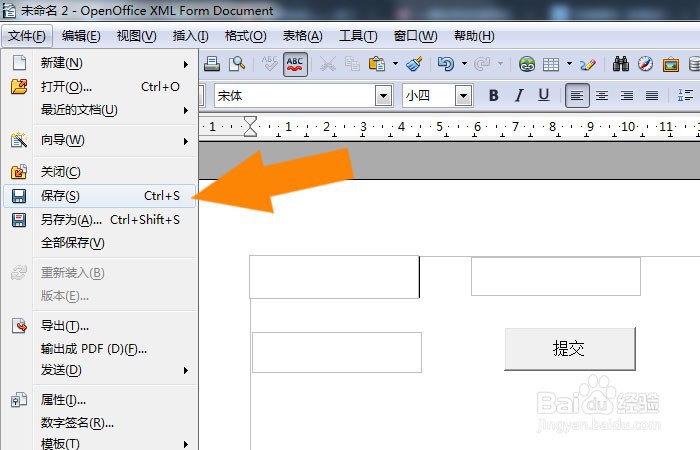1、 打开OpenOffice软件,鼠标左键单击菜单下的【新建】,选择xml文档,如下图所示。

2、 接着,在打开的xml文档中,鼠标左键单击工具箱中的设计模式按钮,如下图所示。

3、 然后,鼠标左键单击工具箱中的文本框控件,在文档中绘制出来,如下图所示。

4、 接着,鼠标左键双击文本框控件,打开文本框的属性窗口,如下图所示。

5、 然后,在文本框的属性窗口,选择事件选项,单击修改文字选项按钮,如下图所示。

6、 接着,在事件选项列表中,选择文字修改,并单击确定按钮,如下图所示。

7、 然后,在文档窗口中,复制文本框控件,并粘贴,摆放位置,如下图所示。

8、 接着,鼠标左键单击工具箱中的按钮控件,在文档中绘制出来,如下图所示。

9、 然后,打开按钮控件的属性面板,设置按钮的标题名称,如下图所示。

10、 最后,在文档窗口,可以看到设计好的xml提交表单文档了,并单击菜单文件下的保存,如下图所示。通过这样的步骤和方法,在OpenOffice软件中就学会创建xml文档了。